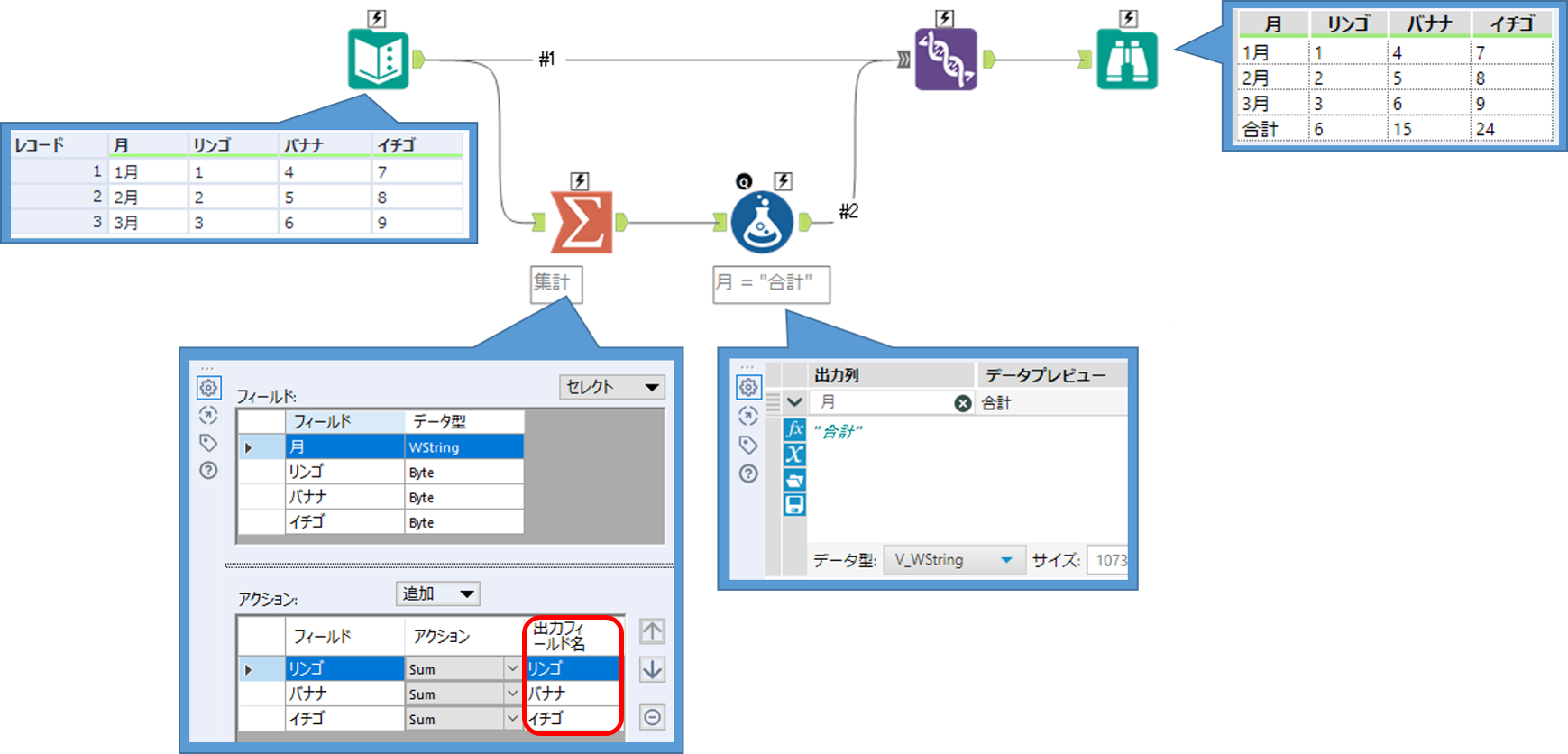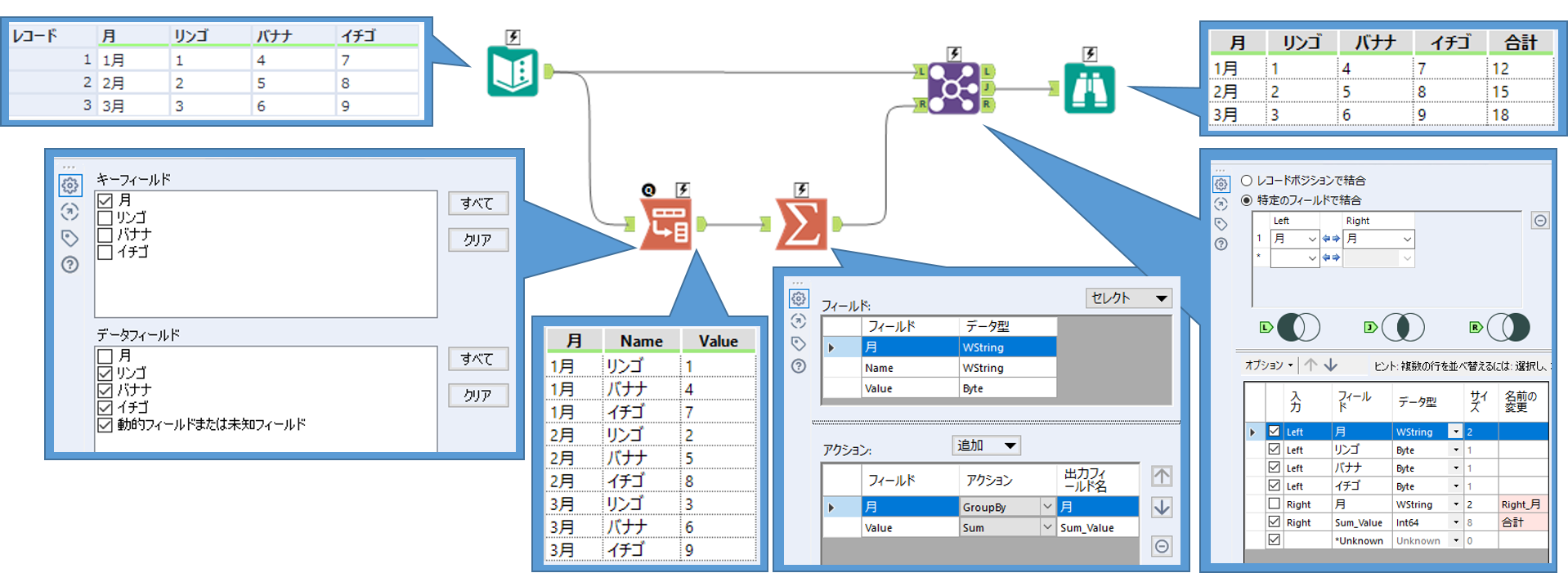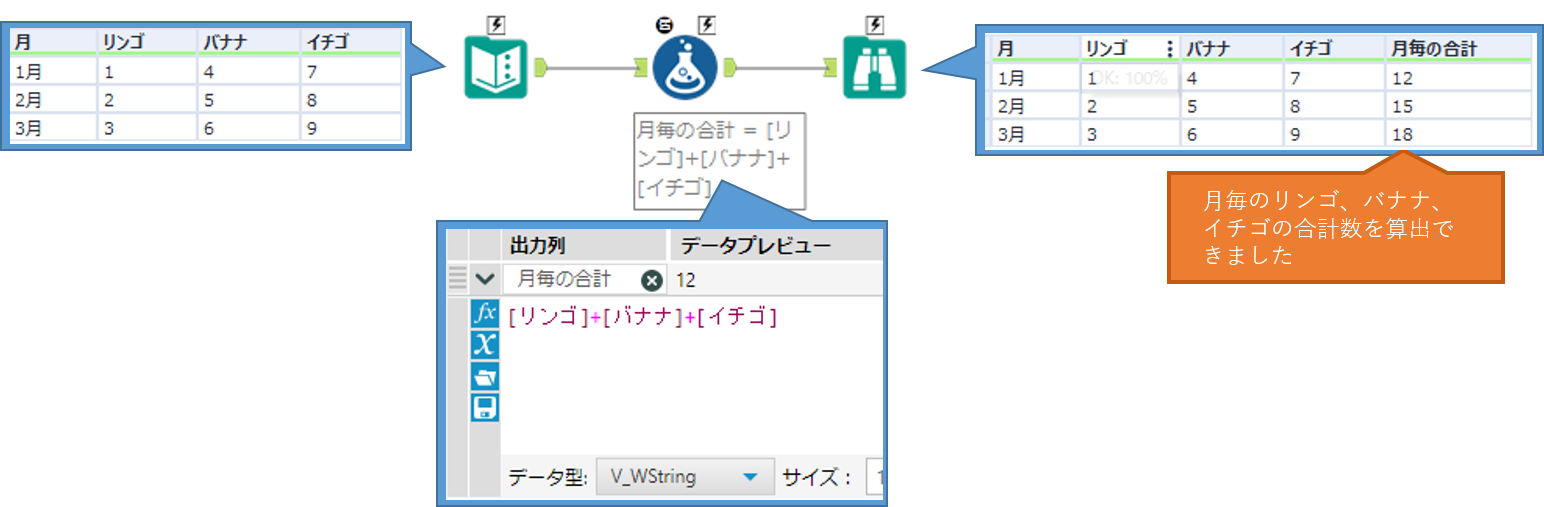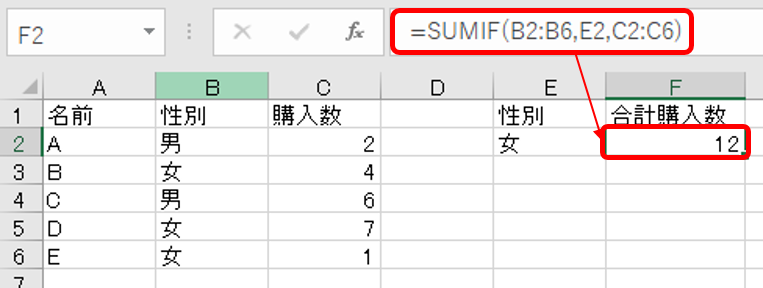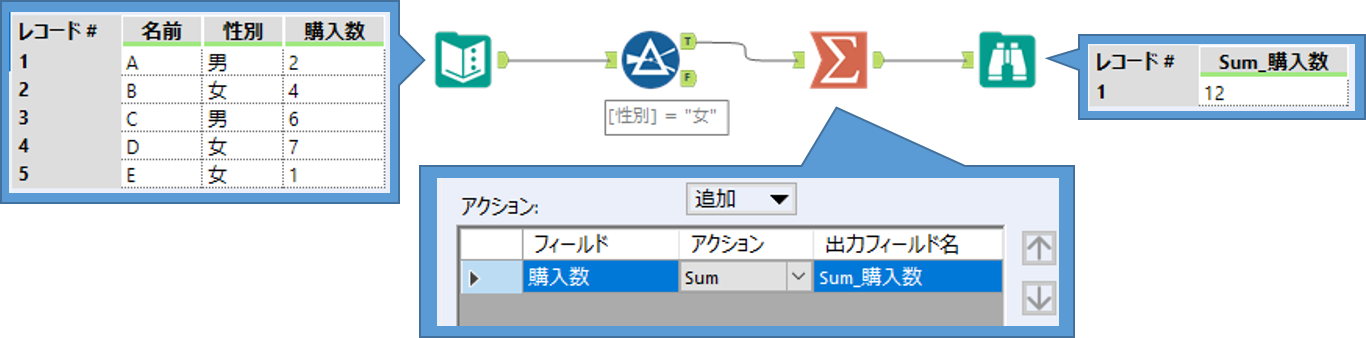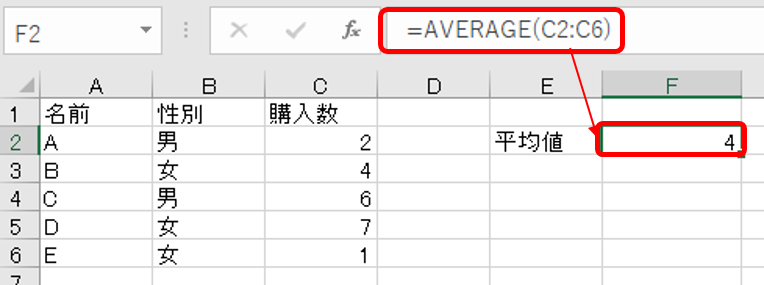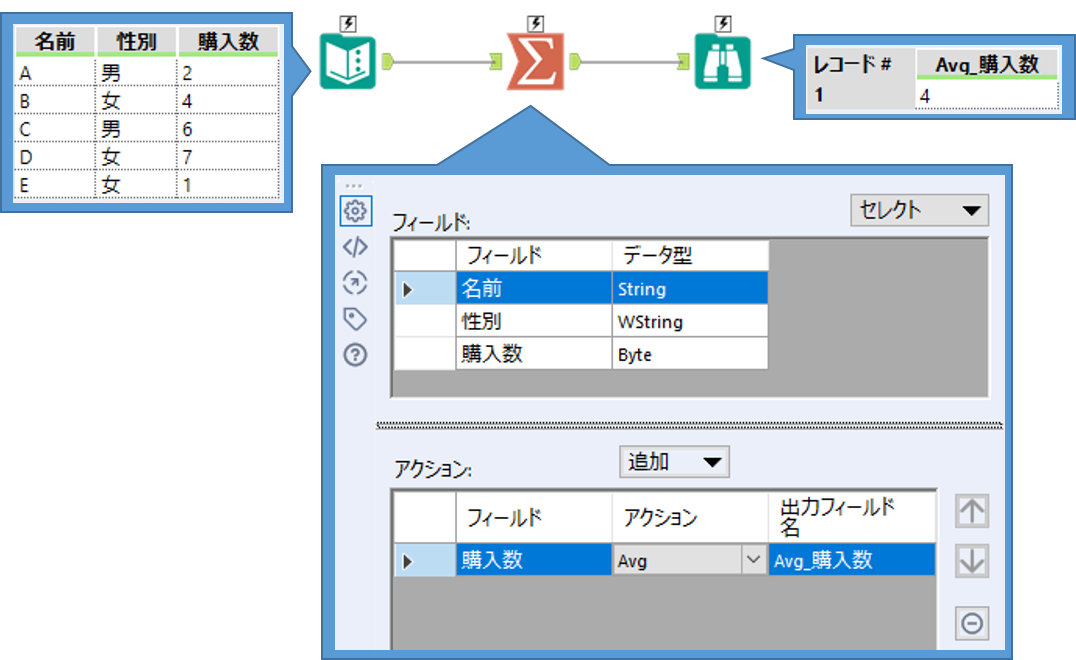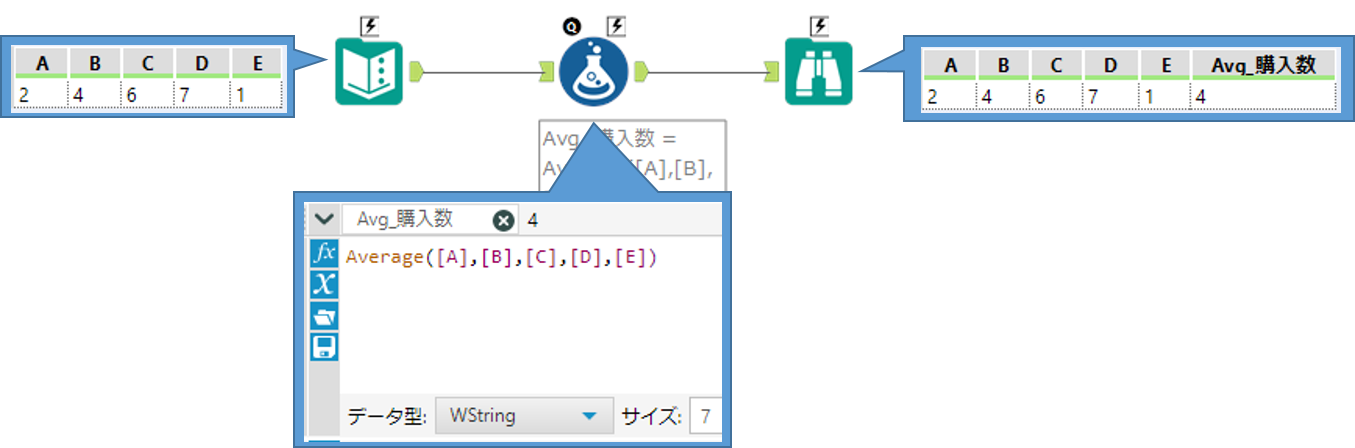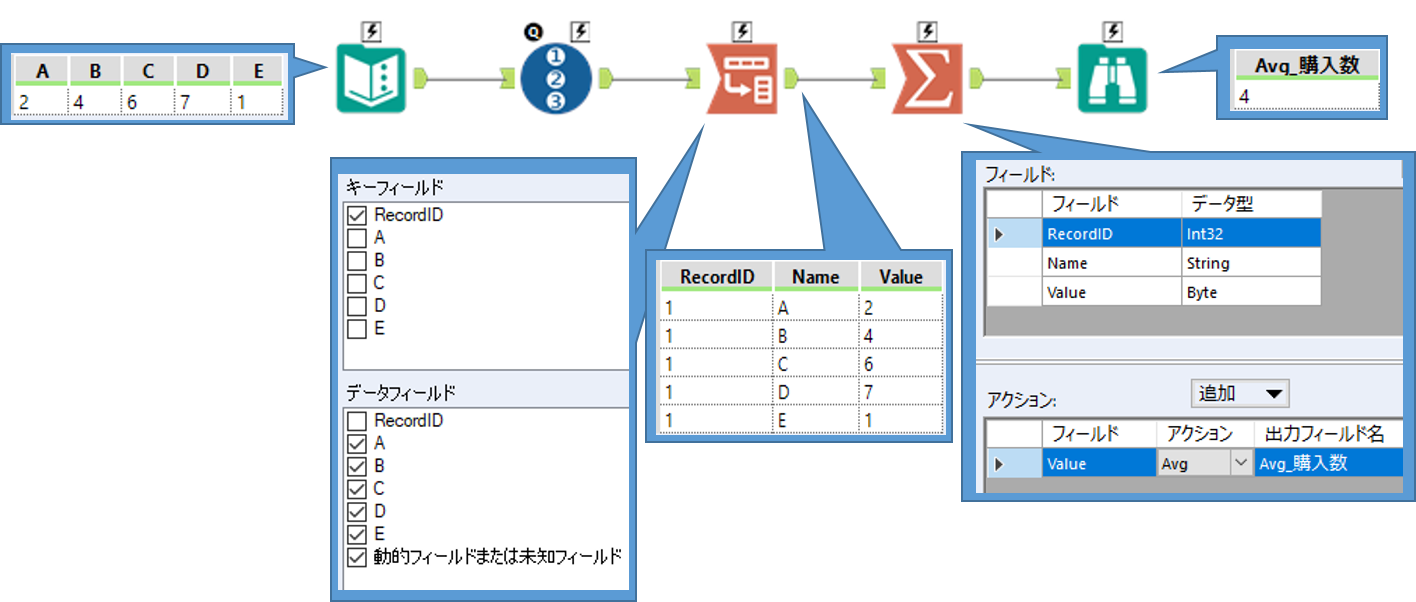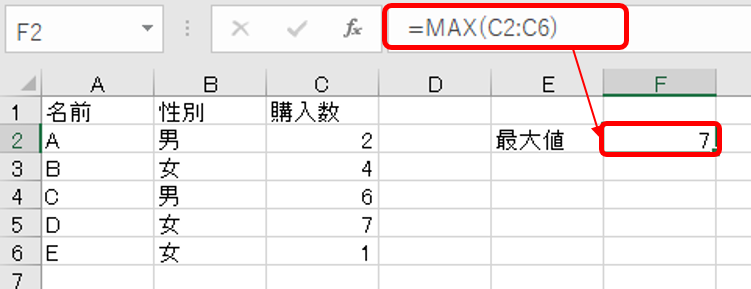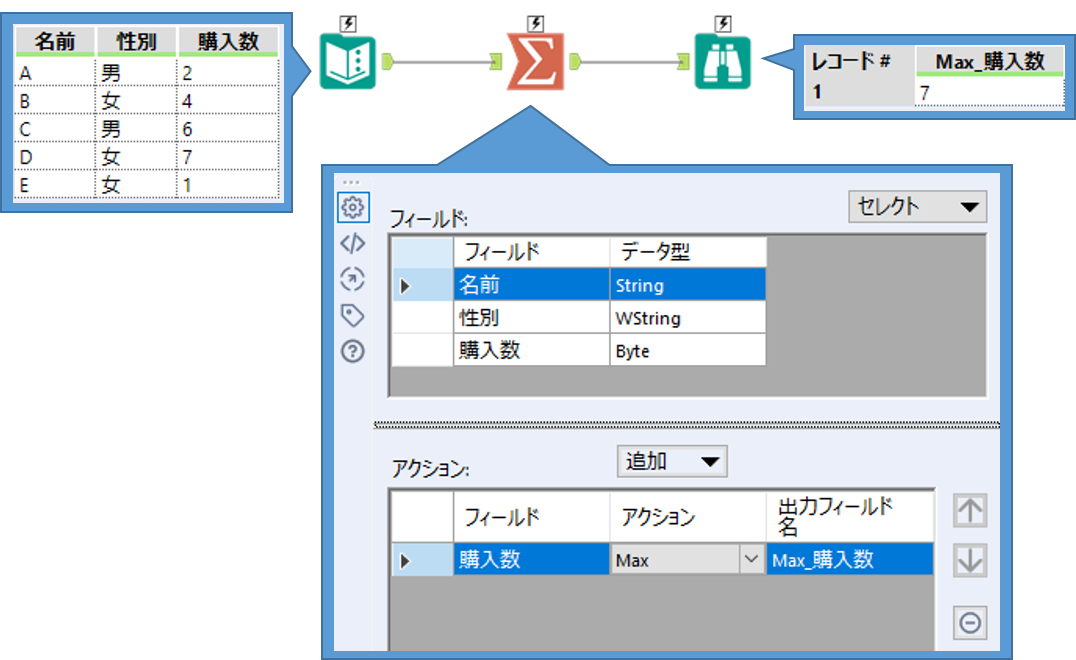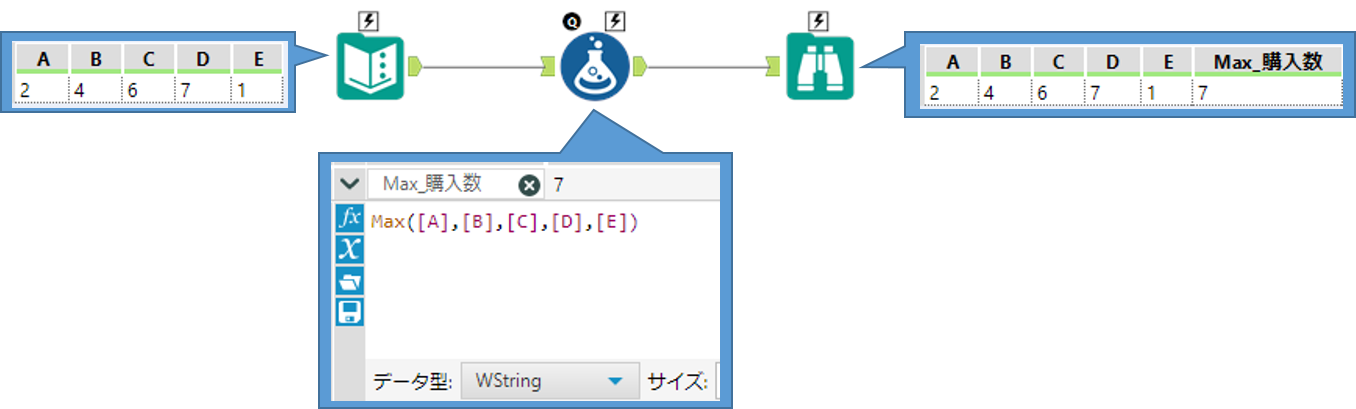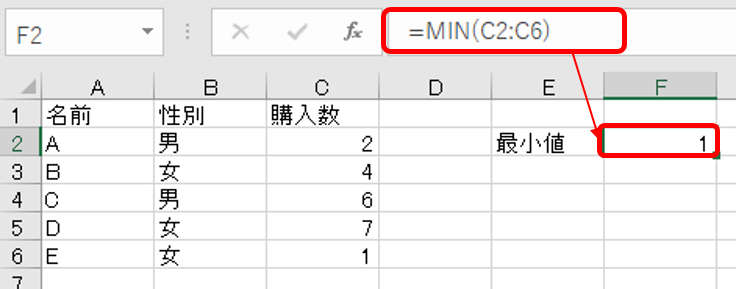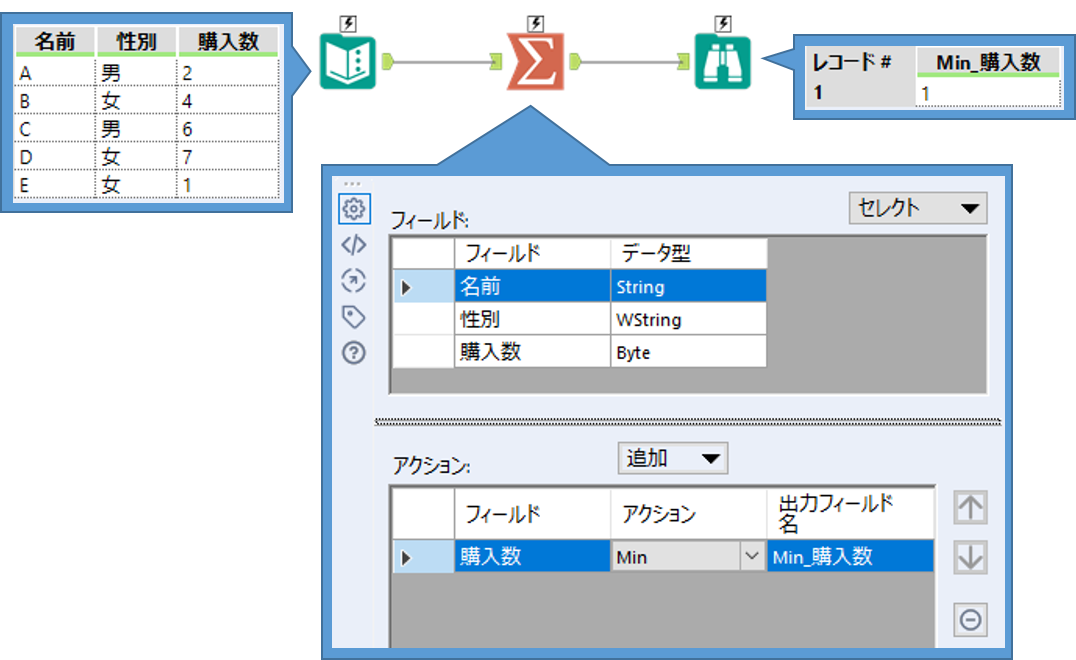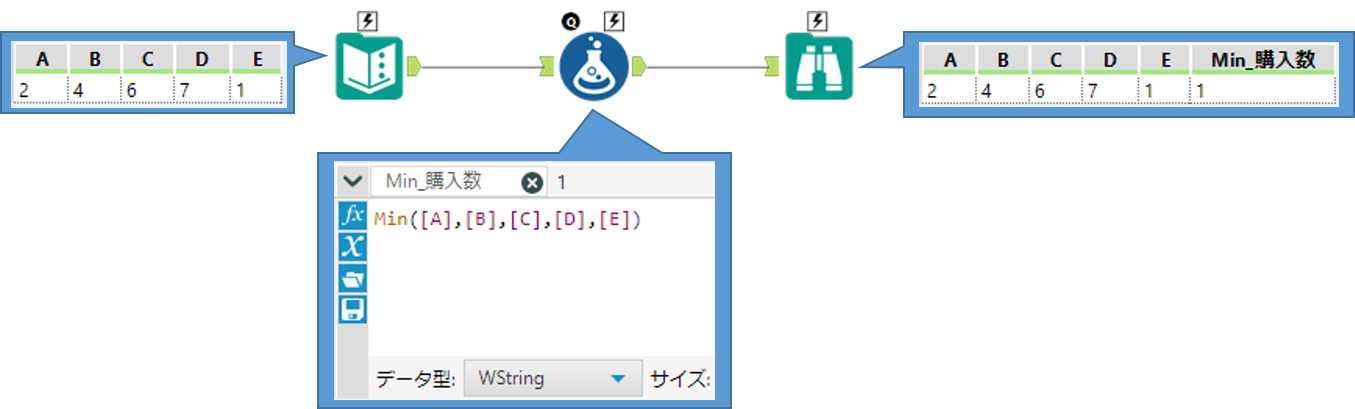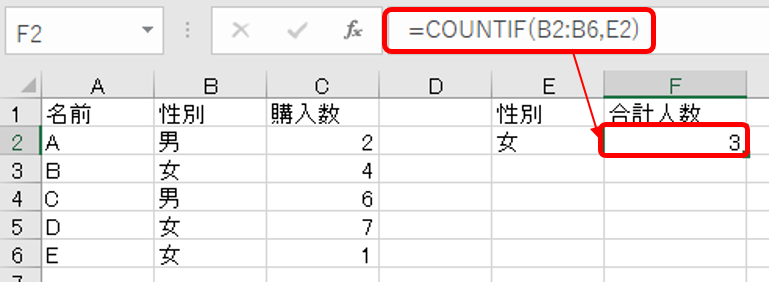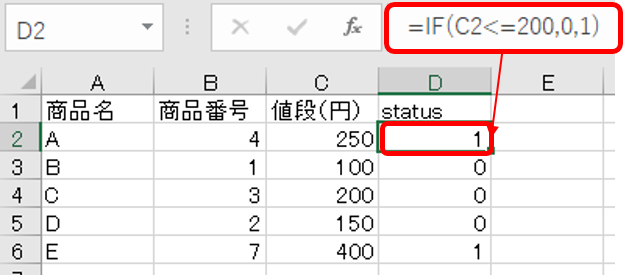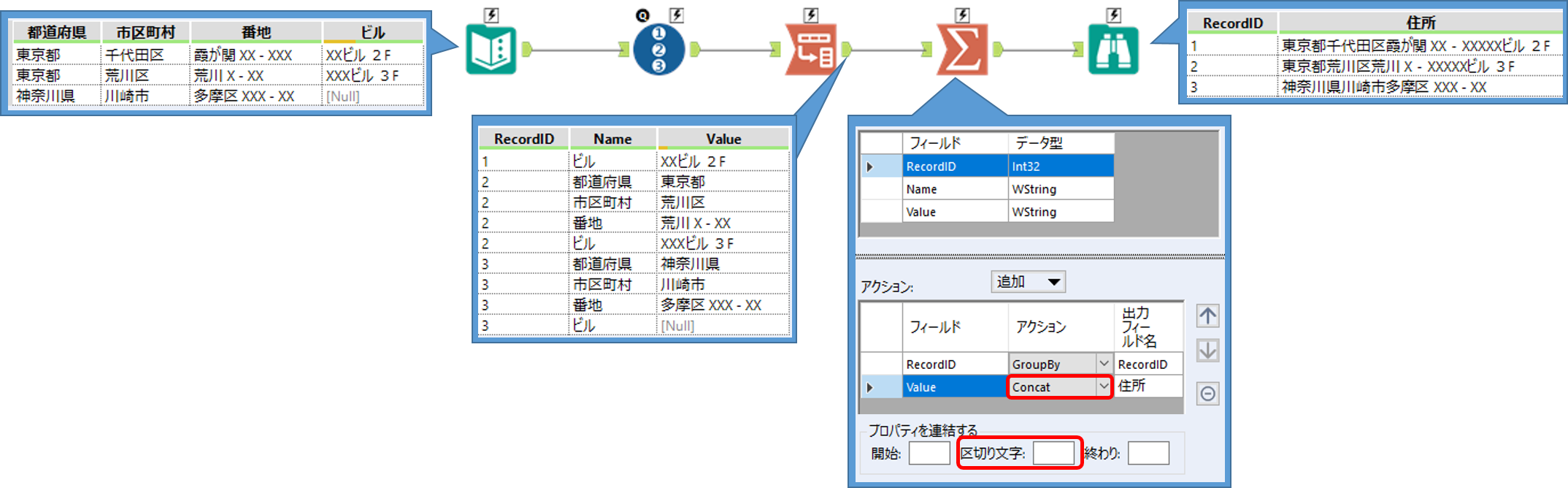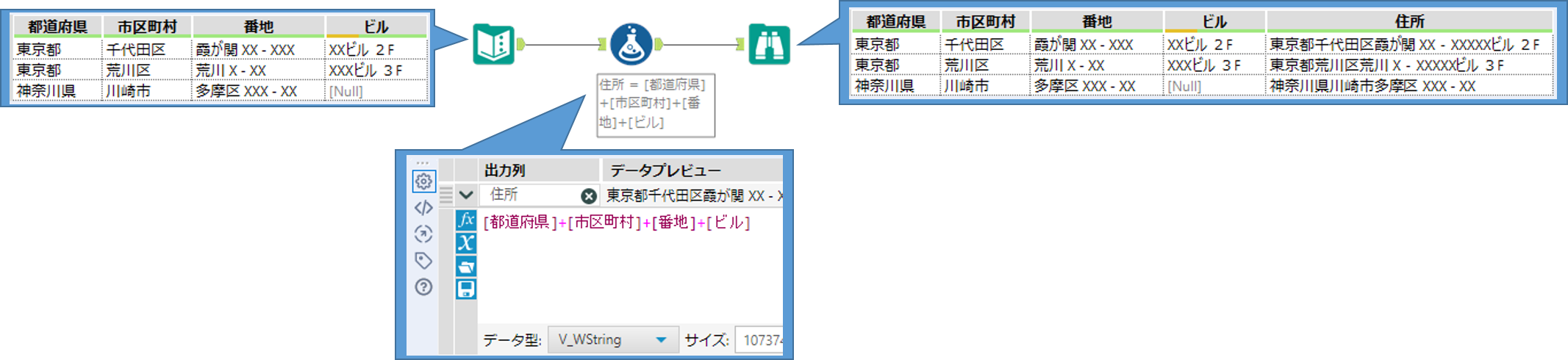Excel関数の処理と同じ動きをするAlteryxツールの使い方をご紹介します
Excel関数で行っていた処理をAlteryxで行う場合、どのツールを使っていくかご紹介します。
紹介するExcel関数一覧
| Excel関数名 | 関数の動き |
|---|---|
| SUM関数 | 数値の合計を取得します |
| SUMIF関数 | 条件に当てはまる数値の合計を取得します |
| AVERAGE関数 | 数値の平均値を取得します |
| MAX関数 | 数値の最大値を取得します |
| MIN関数 | 数値の最小値を取得します |
| COUNTIF関数 | 条件に当てはまるセルの数を取得します |
| VLOOKUP関数 | 条件に当てはまるセルを表示します |
| IF関数 | 条件によって処理を変えます |
| CONCATENATE関数 | 文字列を繋げます |
各関数の使い方とサンプル
SUM関数の動きをするAlteryxツール
ExcelでのSUM関数と同じ処理を、Alteryxで行ってみます。
SUM関数は数値の合計を求める関数です。AlteryxでSUM関数と同じ処理をしようとすると、ツールによって色々な方法があります。
今回は、下記の3つの例を見ていきます。
Sample1
下の例では、それぞれリンゴ、バナナ、イチゴの合計数を算出しています。
ExcelでSUM関数を使う場合は、下のように「SUM(合計数を算出したいセルの範囲)」で合計値を算出します。
Alteryxで合計数を算出する場合は、集計ツールを使用します。
算出したいフィールドを選択してアクション項目から「Sum」(Alteryxのバージョンによっては「合計」)を選ぶと、ExcelのSUM関数と同じように、それぞれの合計数が算出できます。
ExcelでSUM関数を使った時と同じレイアウトにする(元の表に合計数の行を加える)場合は、集計ツールの「出力フィールド名」項目とフォーミュラツールで列名を元の表と揃えます。
その後、ユニオンツールで「名前による自動設定」を選択し、元のレコードに合計行を付与します。
Sample2
列毎ではなく、行毎に合計数を算出することも簡単にできます。
下の例では、転置ツールを使って月・果物ごとの個数をひとつの列に集め、集計ツールで集計し、結合ツールで元の表に「合計」列を付与しています。
Sample3
行毎に集計を行う場合は、フォーミュラツールで計算を行うこともできます。下の例では月毎に、リンゴ、バナナ、イチゴの合計数を算出しています。
このフォーミュラツールを使った方法は、計算する列が固定になっているので注意が必要です。(計算に新しい列を追加したり、「リンゴ」列を計算から外す場合、フォーミュラツールの再設定が必要になります。)
このように、Alteryxでは様々なツール、様々な方法でExcelと同じように処理をすることができます。その時の用途や目的に合わせてツールを使ってみてください。
SUMIF関数の動きをするAlteryxツール
ExcelでのSUMIF関数と同じ処理を、Alteryxで行ってみます。
例では、購入者の性別が女性であるものに絞って購入数の合計を算出しています。
Excelの場合
ExcelでSUMIF関数を使う場合は、下のように「SUMIF(範囲, 検索条件, 合計範囲)」で合計値を算出します。
Alteryxの場合
Alteryxで条件と一致するものの合計数を算出する場合は、フィルタツールと集計ツールを使用します。
まずフィルタで性別が「女」であるレコードを抽出し、次に集計ツールでアクション項目から「Sum」(Alteryxのバージョンによっては「合計」)を選ぶと、ExcelのSUMIF関数と同じように購入者の性別が女性である購入数の合計数が算出できます。
AVERAGE関数の動きをするAlteryxツール
ExcelでのAVERAGE関数と同じ処理を、Alteryxで行ってみます。
例では、購入数の平均値を算出しています。
Excelの場合
ExcelでAVERAGE関数を使う場合は、下のように「AVERAGE(平均値を算出したいセルの範囲)」で合計値を算出します。
Alteryxの場合
Alteryxでは、集計ツールを使用する場合とフォーミュラツールを使用する場合の、2つの処理方法をご紹介します。
Sample1
集計ツールで最大値を算出する方法です。集計する値が1列にまとまっている場合に便利な方法です。
集計ツールでアクション項目から「Avg」(Alteryxのバージョンによっては「平均」)を選ぶと、ExcelのAVERAGE関数と同じように平均値が算出できます。
Sample2
フォーミュラツールで平均値を算出する方法です。集計する値が複数列の場合に便利な方法です。
フォーミュラツールのAverage関数を用いると、ExcelのAVERAGE関数と同じように平均値が算出できます。このフォーミュラツールを使った方法は、計算する列が固定になっているので注意が必要です。(計算に新しい列を追加したり、「A」列を計算から外す場合、フォーミュラツールの再設定が必要になります。)
※集計する値が複数列の時に集計ツールを使う場合は、レコードIDツール、転置ツールを使って、先に集計する値を一列にまとめてから集計ツールで計算を行います。
この方法では、計算する値が増えてもツールに再設定が必要ありません。(計算に新しい列を追加したり、「A」列を計算から外す場合も、そのままワークフローを実行できます。)
MAX関数の動きをするAlteryxツール
ExcelでのMAX関数と同じ処理を、Alteryxで行ってみます。
例では、購入数の中の最大値を算出しています。
Excelの場合
ExcelでMAX関数を使う場合は、下のように「MAX(最大値を算出したいセルの範囲)」で合計値を算出します。
Alteryxの場合
Alteryxでは、集計ツールを使用する場合とフォーミュラツールを使用する場合の、2つの処理方法をご紹介します。
Sample1
集計ツールで最大値を算出する方法です。集計する数字が1列にまとまっている場合に便利な方法です。
集計ツールでアクション項目から「Max」(Alteryxのバージョンによっては「最大」)を選ぶと、ExcelのMAX関数と同じように最大値が算出できます。
Sample2
フォーミュラツールで最大値を算出する方法です。集計する値が複数列の場合に便利な方法です。
、フォーミュラツールのMAX関数を用いると、ExcelのMAX関数と同じように最大値が算出できます。
※集計する値が複数列の場合に集計ツールを使う方法(転置ツールで値を1列にまとめて集計する方法)は、AVERAGE関数 Sample2 を参照
MIN関数の動きをするAlteryxツール
ExcelでのMIN関数と同じ処理を、Alteryxで行ってみます。
例では、購入数の中の最小を算出しています。
Excelの場合
ExcelでMAX関数を使う場合は、下のように「MIN(最小値を算出したいセルの範囲)」で合計値を算出します。
Alteryxの場合
Alteryxでは、集計ツールを使用する場合とフォーミュラツールを使用する場合の、2つの処理方法をご紹介します。
Sample1
集計ツールで最小値を算出する方法です。集計する値が1列にまとまっている場合に便利な方法です。
集計ツールでアクション項目から「Min」(Alteryxのバージョンによっては「最小」)を選ぶと、ExcelのMIN関数と同じように最小値が算出できます。
Sample2
フォーミュラツールで最小値を算出する方法です。集計する値が複数列の場合に便利な方法です。
フォーミュラツールのMin関数を用いると、ExcelのMin関数と同じように最小値が算出できます。
※集計する値が複数列の場合に集計ツールを使う方法(転置ツールで値を1列にまとめて集計する方法)は、AVERAGE関数 Sample2 を参照
COUNTIF関数の動きをするAlteryxツール
ExcelでのCOUNTIF関数と同じ処理を、Alteryxで行ってみます。
例では、購入者が女性だった場合の数を算出しています。
Excelの場合
ExcelでCOUNTIF関数を使う場合は、下のように「COUNTIF(範囲, 検索条件, 合計範囲)」で合計値を算出します。
Alteryxの場合
Alteryxで条件と一致するものの数を算出する場合は、フィルタツールと集計ツールを使用します。
まずフィルタで性別が「女」であるレコードを抽出し、次に集計ツールでアクション項目から「Count」(Alteryxのバージョンによっては「カウント」)を選ぶと、ExcelのCOUNTIF関数と同じように購入者の性別が女性である数が算出できます。
VLOOKUP関数の動きをするAlteryxツール
ExcelでのVLOOKUP関数と同じ処理を、Alteryxで行ってみます。
例では、2枚のシートにそれぞれ商品番号と値段、商品番号と商品名が記載されています。VLOOKUP関数を使って、商品番号から値段を紐づけて、C列に値段を記載しています。
Excelの場合
ExcelでVLOOKUP関数を使う場合は、下のように「VLOOKUP(検索値, 範囲, 列番号, 検索の型)」で、指定の値を取り出します。(下の例では、検索の型で文字列の完全一致を条件としています。)
Alteryxの場合
AlteryxでVLOOKUP関数と同じ処理を行う場合、特に検索条件が完全一致の場合、結合ツールを使用します。
結合ツールで商品番号をキーとして結合すると、ExcelのVLOOKUP関数と同じように2つの表を紐づけることができます。
近似値検索の場合は、検索置換ツールで同じように紐づけを行うと、ExcelのVLOOKP関数と同じ処理を行うことができます。
IF関数の動きをするAlteryxツール
ExcelでのIF関数と同じ処理を、Alteryxで行ってみます。
例では、商品の値段が200円以下の場合は status を 0 、200円よりも高かった場合は status を 1 としています。
Excelの場合
ExcelでIF関数を使う場合は、下のように「IF(論理式, 値が真の場合, 値が魏の場合)」で合計値を算出します。
Alteryxの場合
Alteryxで条件によって処理を変える場合、いくつか方法がありますが、下の例ではフォーミュラツール、フィルタツールを用いて処理を分岐させる方法を紹介します。
Sample1
フォーミュラツールで IF文を使って処理をする方法です。
Sample2
フィルタツールを用いる方法です。フィルタツールで商品の値段が 200円よりも高いもの、200円以下のもので分岐させてから、フォーミュラツールで status列を付与します。最後にユニオンツールで再びレコードを統合すると、ExcelのIF関数と同じ結果を得られます。
今回はシンプルな条件分けですが、より複雑な条件や処理をしたい場合は、フィルタツールを用いると視覚的にもわかりやすいワークフローになります。
CONCATENATE関数の動きをするAlteryxツール
ExcelでのCONCATENANTE関数と同じ処理を、Alteryxで行ってみます。
例では、A列からD列までの文字列を結合して、E列に住所を作成しています。
Excelの場合
ExcelでCONCATENATE関数を使う場合は、下のように「CONCATENATE(文字列1, 文字列2, ...)」の形で文字列を結合します。
Alteryxの場合
Alteryxでは、集計ツールを使用する場合とフォーミュラツールを使用する場合の、2つの処理方法をご紹介します。
Sample1
集計ツールを使用する方法です。
連結したい行毎にレコードIDを付与し、転置ツールで文字列を1列にまとめます。その後、集計ツールでレコードID毎にグループ化して文字列を連結(プロパティで区切り文字はなしに設定)すると、文字列を結合して住所が取得できます。
Sample2
フォーミュラツールを使用する方法です。
結合する文字列を「+」でつなぐと、ExcelのCONCATENATE関数と同じように文字列を結合できます。
サンプルワークフロー ダウンロード
Sample_Excel_WFfa-download
※Alteryx Designer 2019.1.6.58192時点の情報です
 運営会社
運営会社